怎么用CAD画出三维的弹簧?
设·集合小编 发布时间:2023-03-16 19:09:35 727次最后更新:2024-03-08 11:23:22
相信有很多小伙伴在使用CAD的时候会遇到很多还未尝试绘制过的图形,比如怎么用CAD画出三维的弹簧?那么今天本文内容主要以CAD2014版本为例,给大家演示CAD画出三维的弹簧图形的方法,希望本文对大家有帮助,感兴趣的小伙伴可以关注了解下。
工具/软件
电脑型号:联想(lenovo)天逸510s; 系统版本:Windows7; 软件版本:CAD2014
方法/步骤
第1步
打开CAD2014并调整到三维建模工作空间

第2步
在俯视图中按照如图的位置画一个半圆;然后到左视图中,将半圆以中心为基点旋转一个角度,如10度。





第3步
回到俯视图中;在相同的圆心处做一个圆形,然后将与半圆重合的那半个圆修剪掉。这样再回到等轴测视图中可以看大如图的两个半圆;用移动命令,将两个半圆拼接到一起;

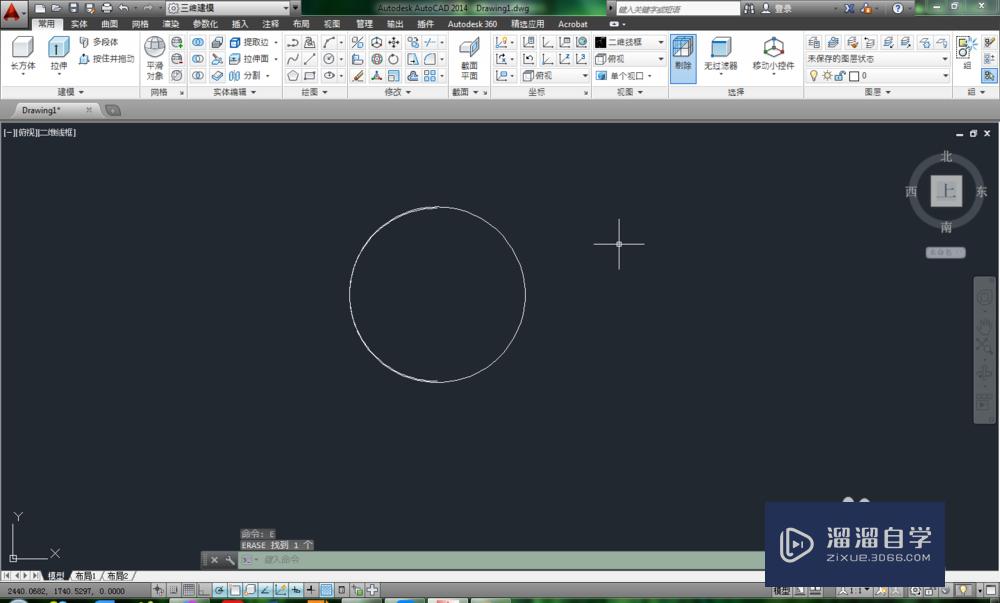



第4步
将视图调到左视图,在端点做如图的小圆;换到右视图,在另一个端点做小圆;这里两个小圆分别在哪个端点上做取决于俯视图中两个半圆的端点朝向。



第5步
分别对两个小圆执行扫掠,扫掠路径分别沿着两个半圆。



第6步
至此,已完成了弹簧的一个单元。执行复制命令,复制时,全部选中,以其中一个端点为基点,第二个点选为另个端点,这样就实现了弹簧的增长,以此类推,复制次数根据需要确定。


温馨提示
以上就是关于“怎么用CAD画出三维的弹簧?”全部内容了,小编已经全部分享给大家了,还不会的小伙伴们可要用心学习哦!虽然刚开始接触CAD软件的时候会遇到很多不懂以及棘手的问题,但只要沉下心来先把基础打好,后续的学习过程就会顺利很多了。想要熟练的掌握现在赶紧打开自己的电脑进行实操吧!最后,希望以上的操作步骤对大家有所帮助。
- 上一篇:画好的CAD图没有保存怎么找出来?
- 下一篇:CAD怎么输入大于等于号和小于等于号?
相关文章
广告位


评论列表